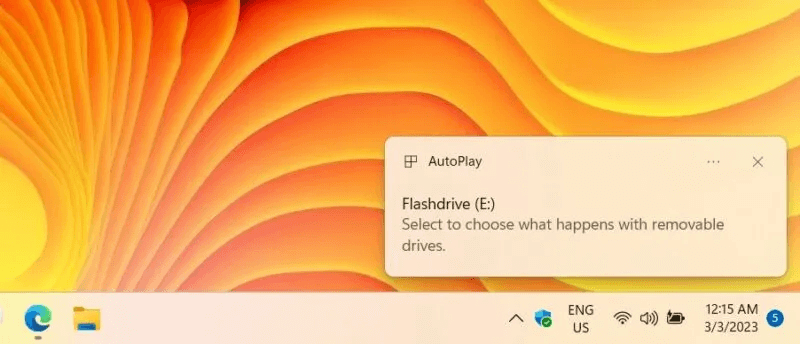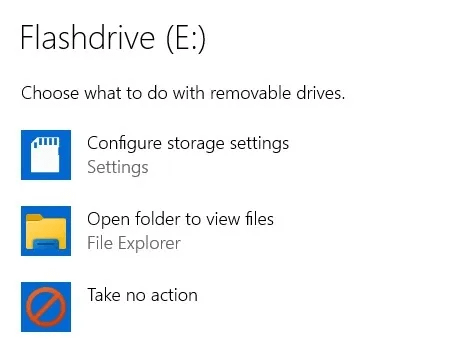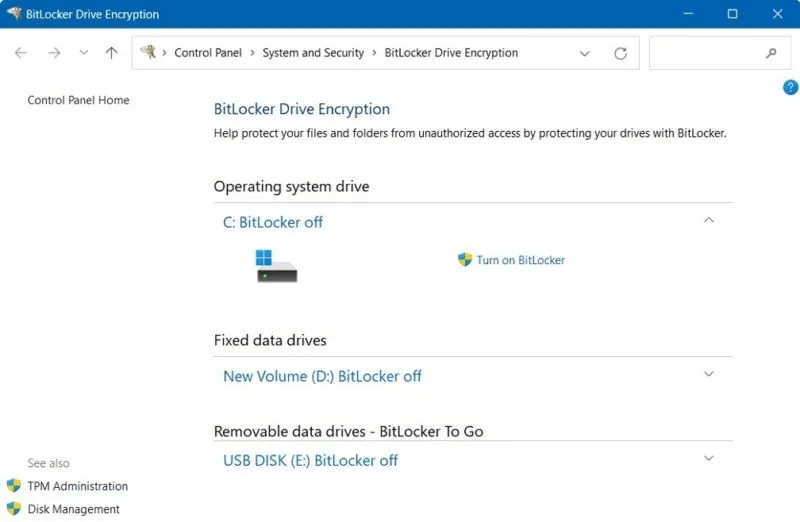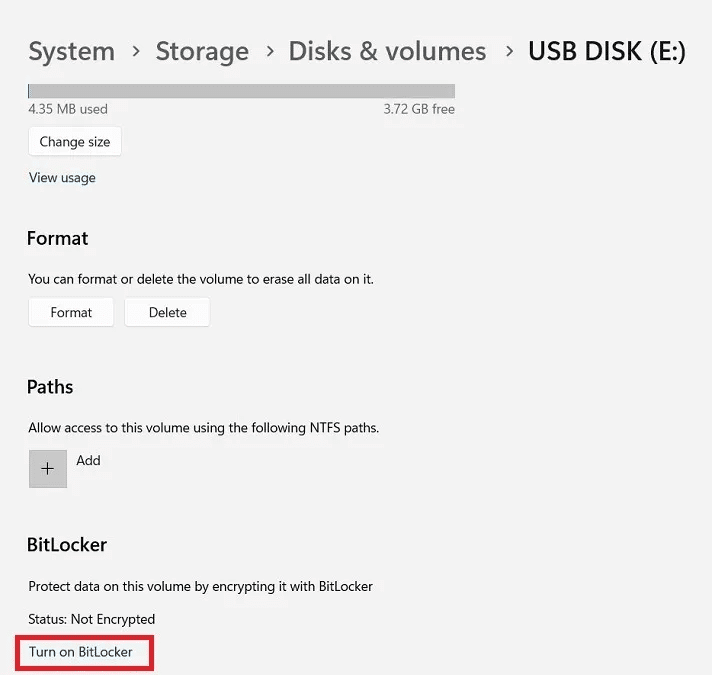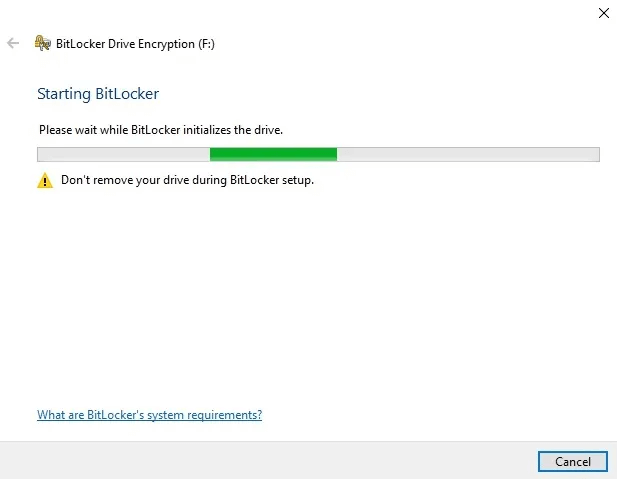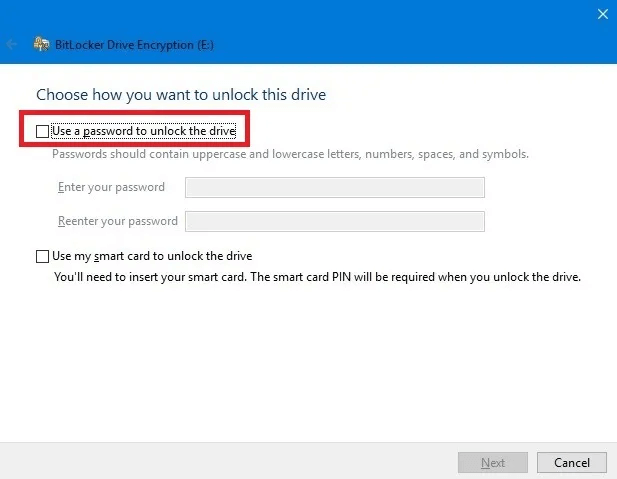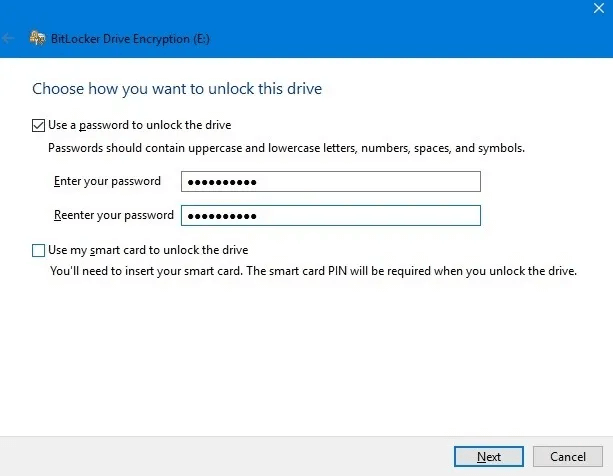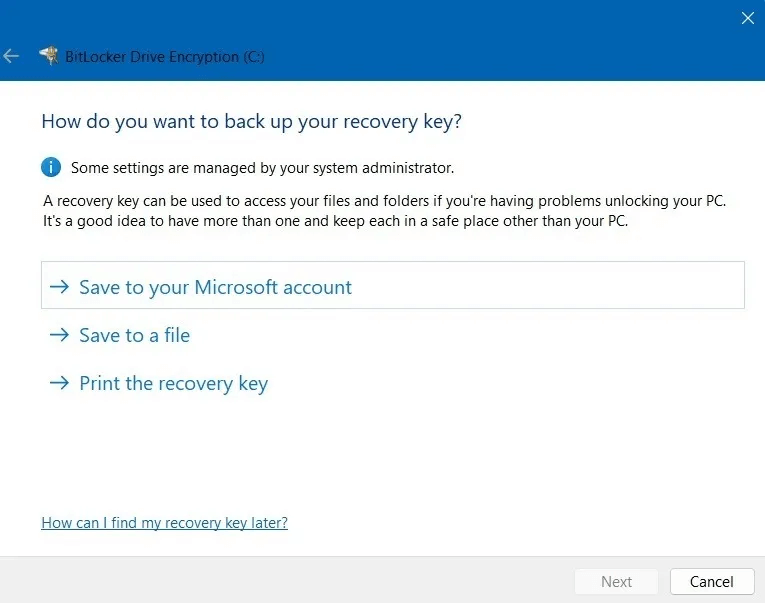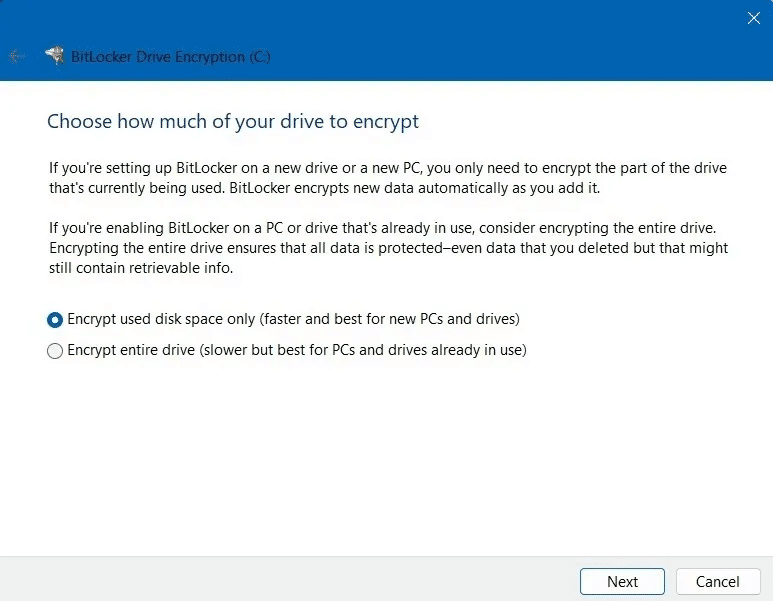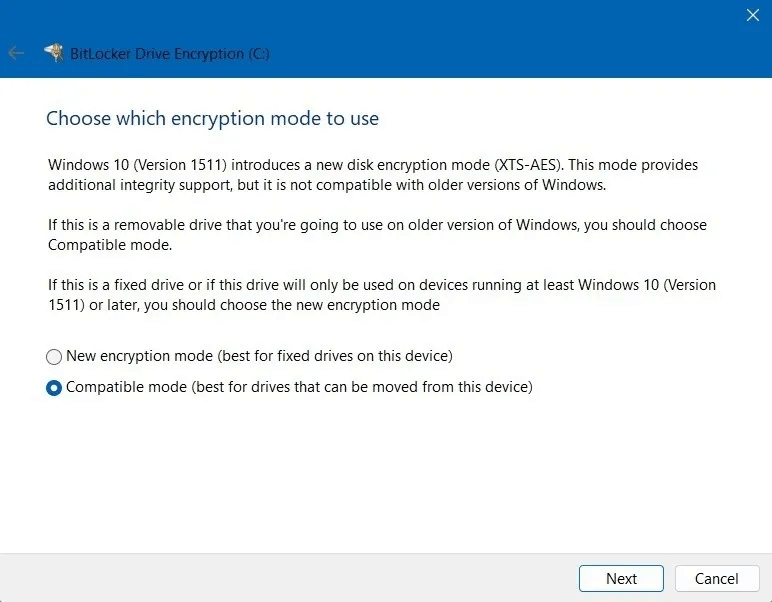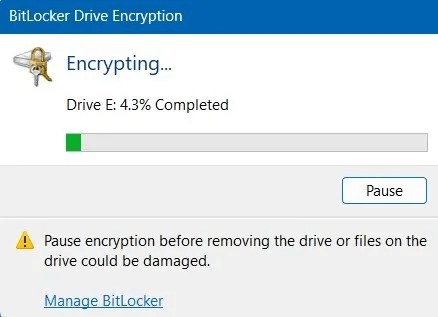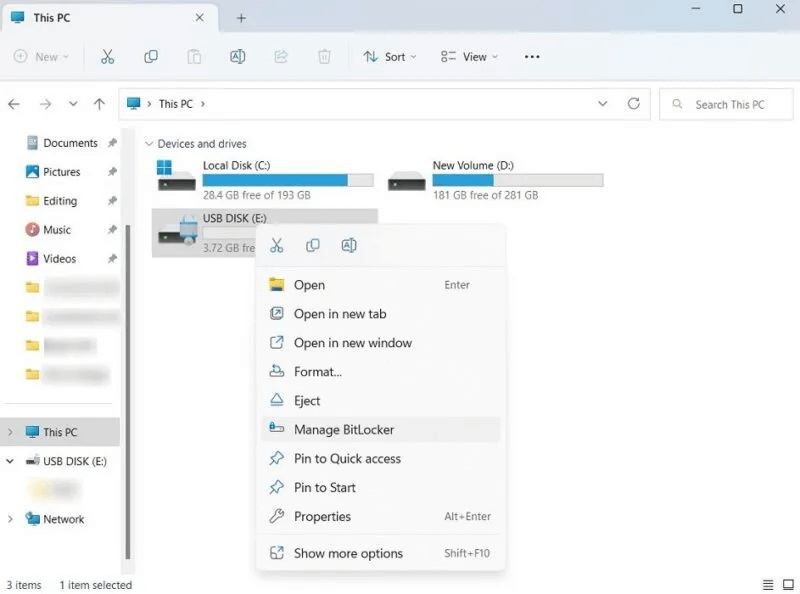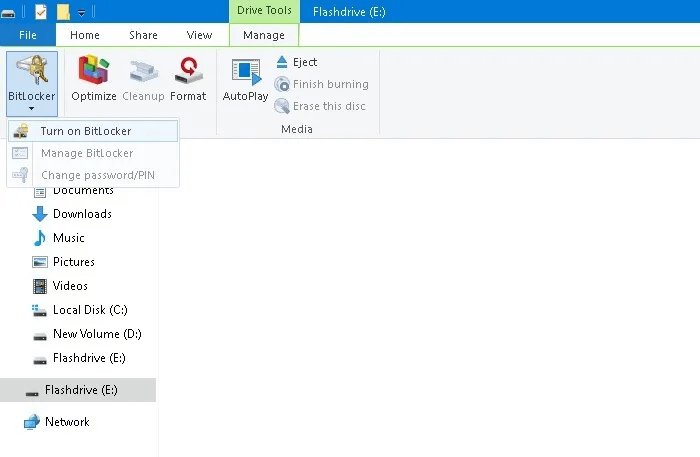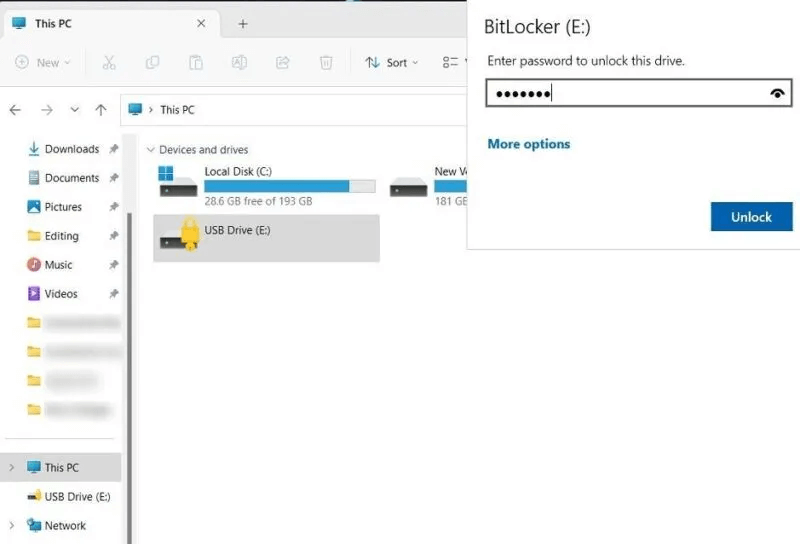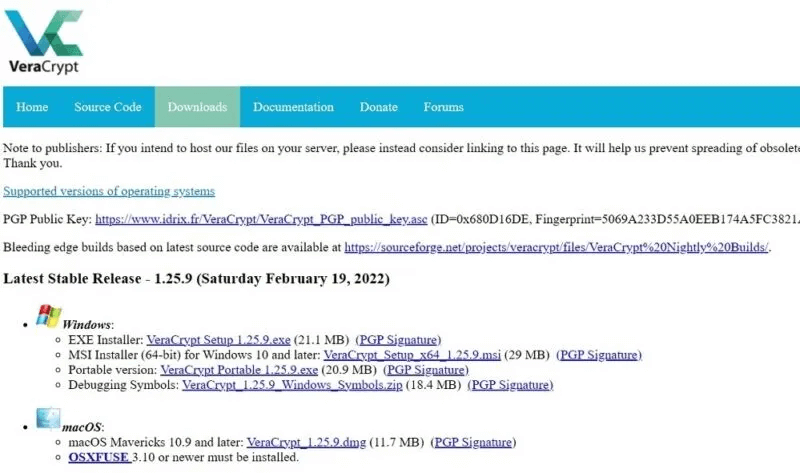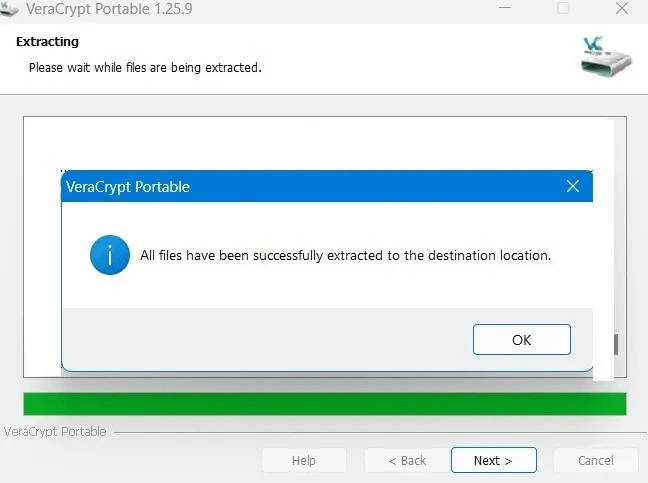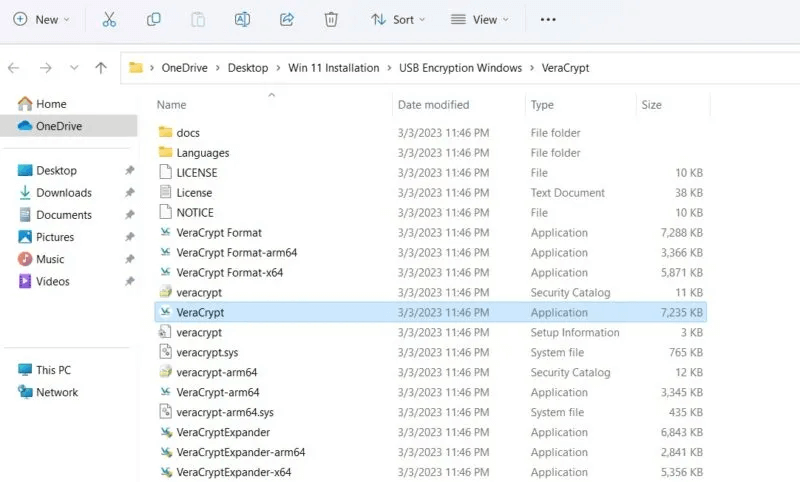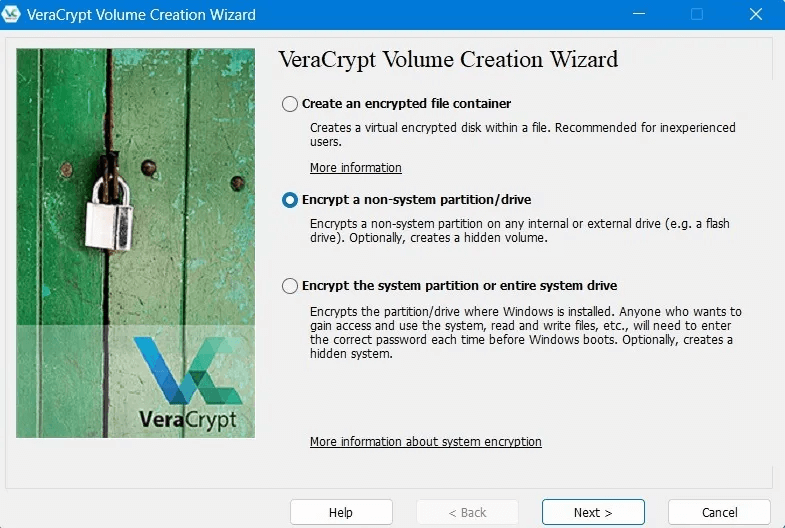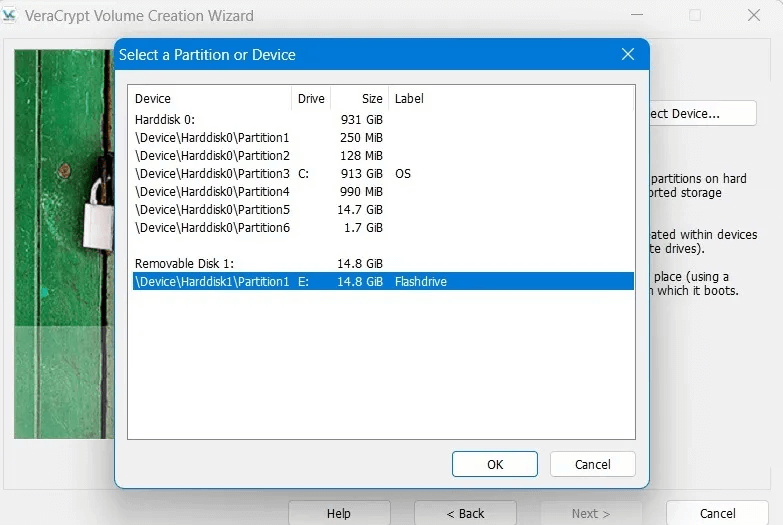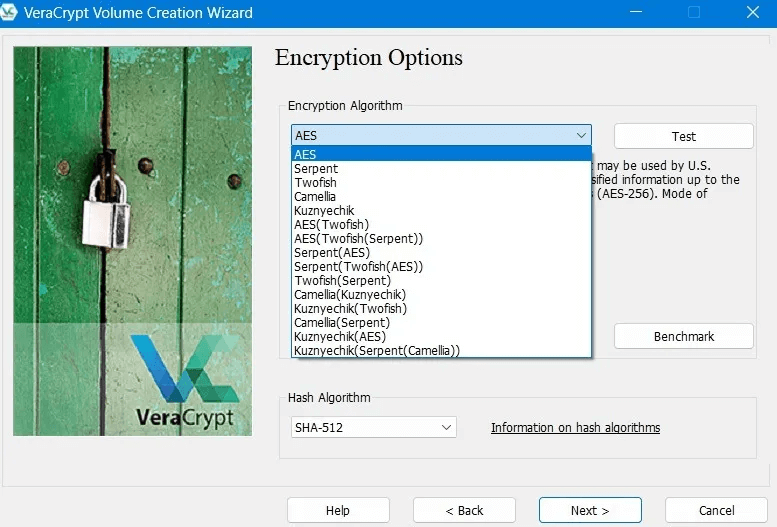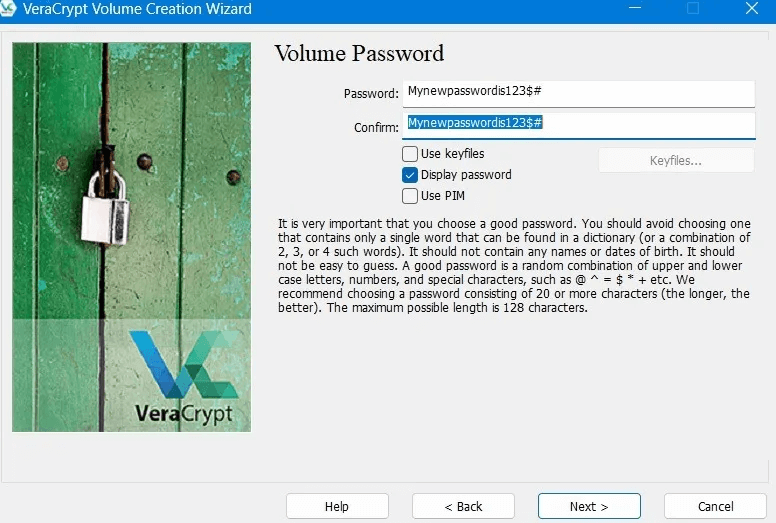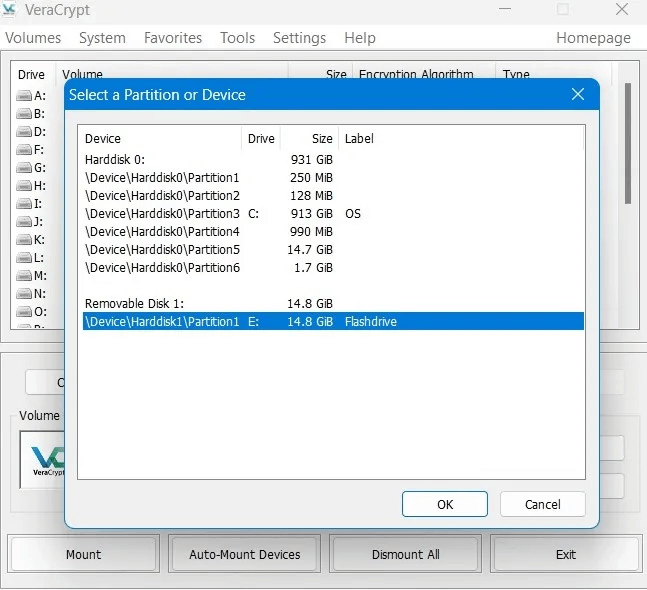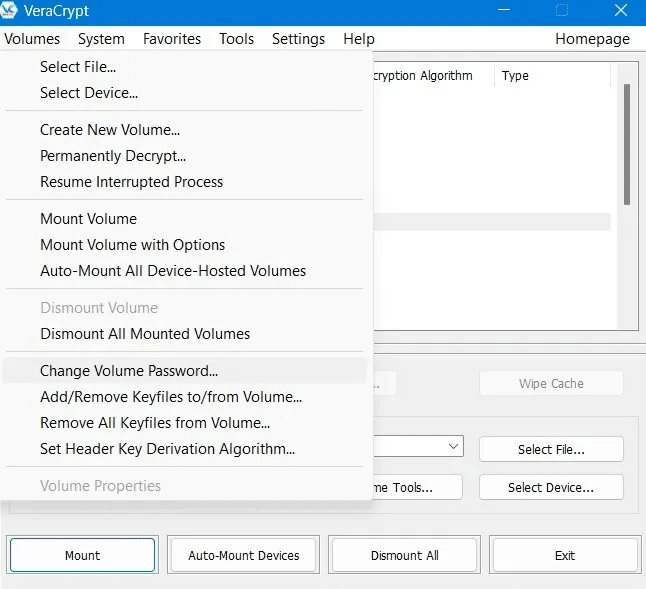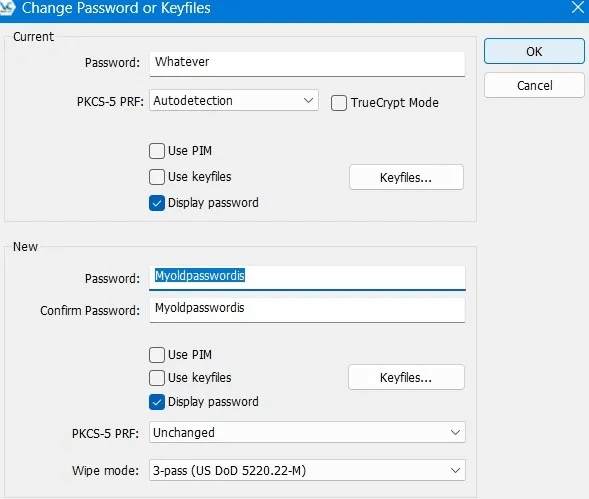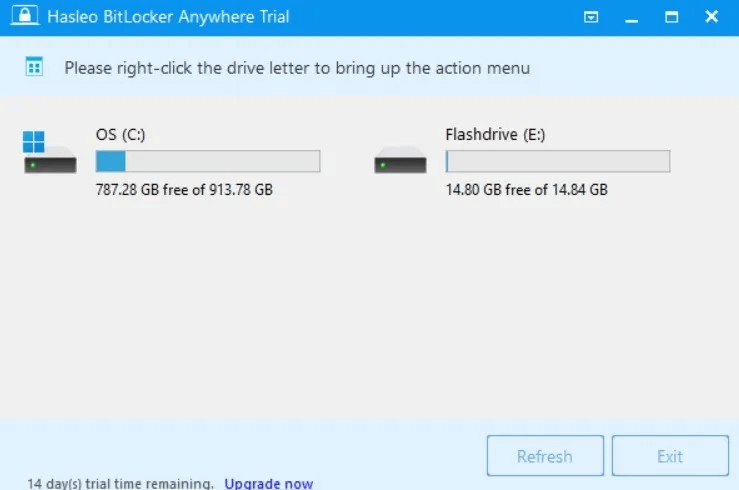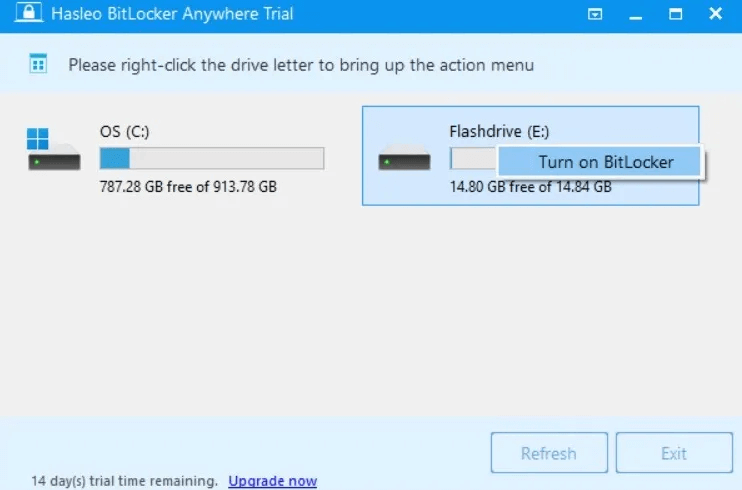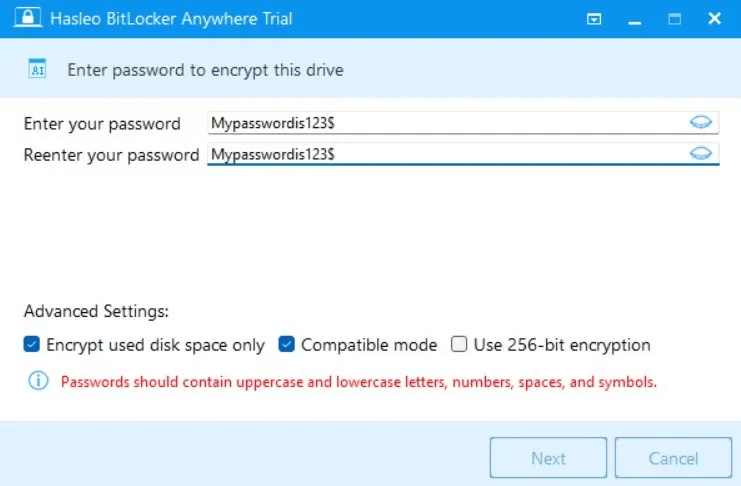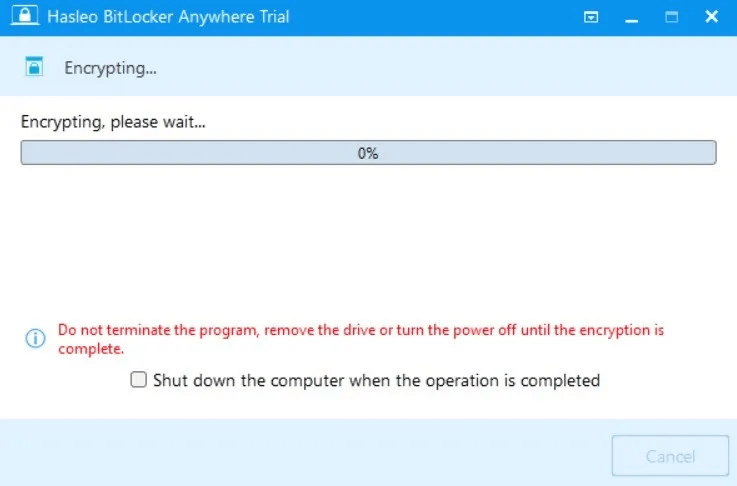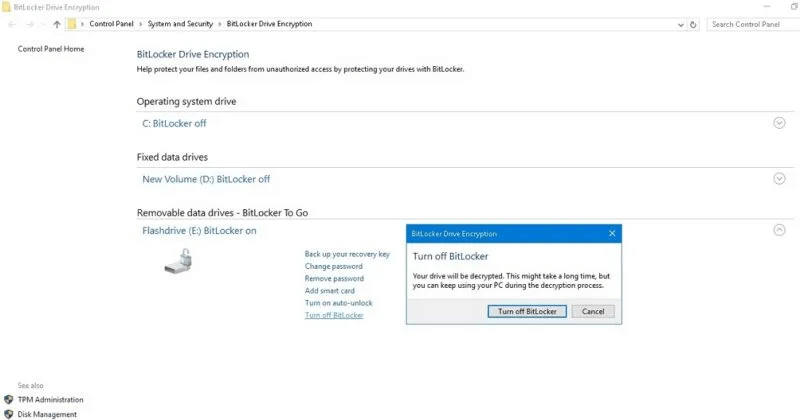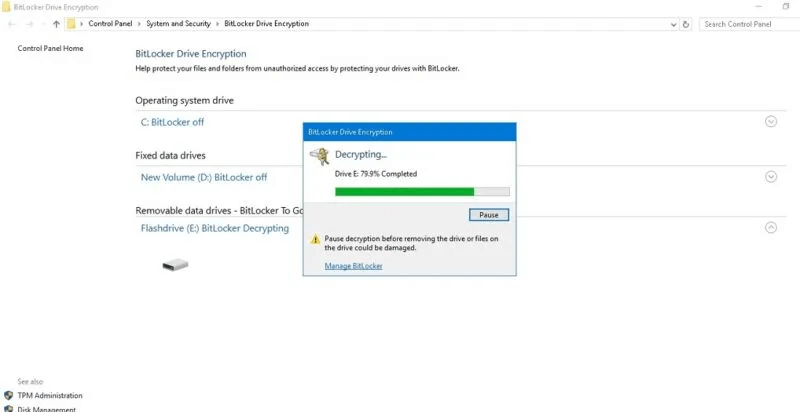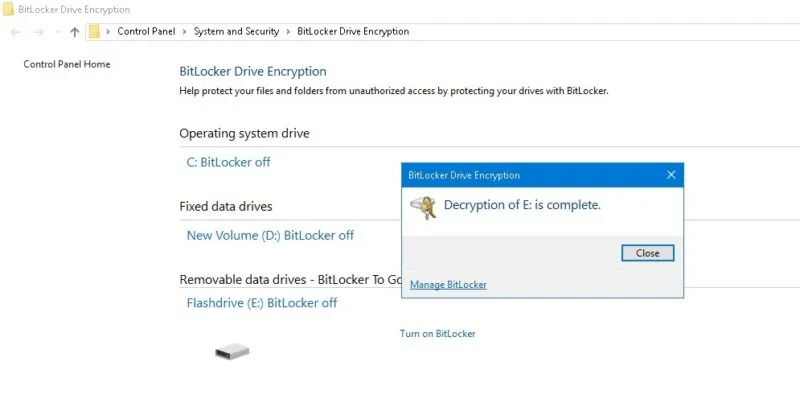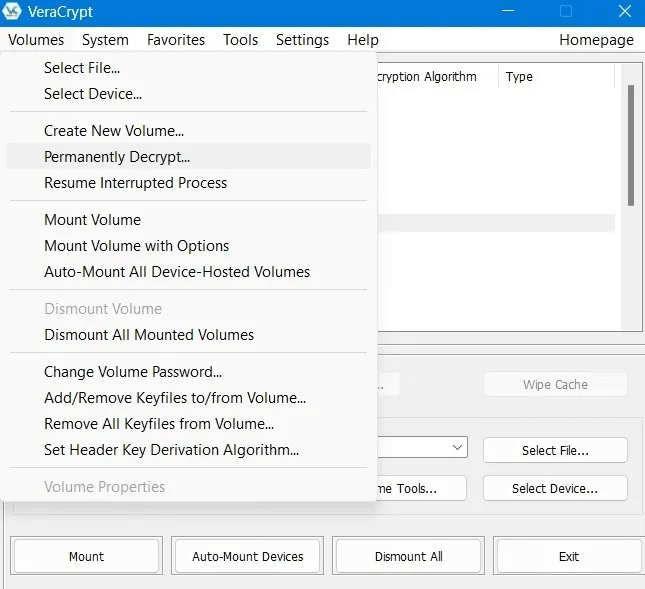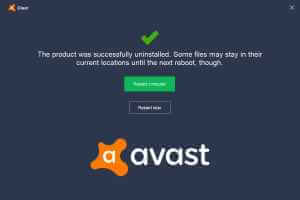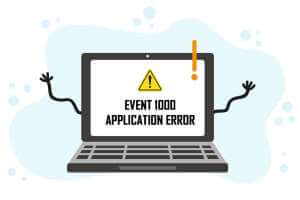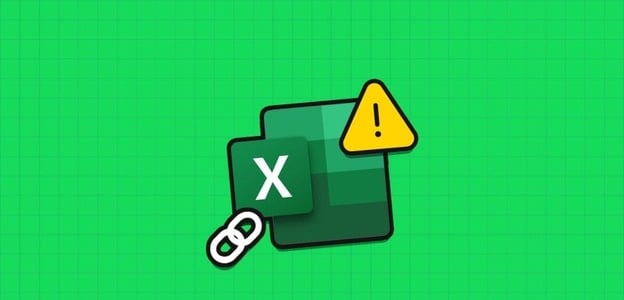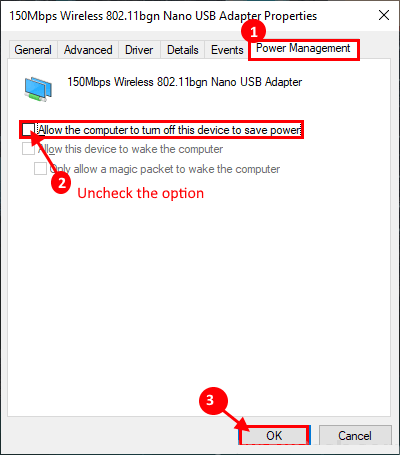Šifrování USB flash disku chrání vaše citlivé soubory a data při jejich přenosu mezi různými místy. Tento tutoriál ukazuje, jak zašifrovat USB flash disk ve Windows 10 a Windows 11, aby nikdo nemohl číst nebo přistupovat k datům uloženým uvnitř bez zadání správného hesla. USB disk pak můžete dešifrovat heslem nebo obnovovacím klíčem, což je také velmi snadné.

Tip: Věděli jste, že můžete šifrovat soubory PDF? Objevit JAK ŠIFROVAT NEBO CHRÁNIT PDF POMOCÍ ADOBE ACROBAT DC.
Proč byste měli šifrovat svůj USB disk
Jednotka USB je přenosné zařízení, které poskytuje pohodlný způsob ukládání a/nebo přenosu vašich dat, i když s tím může být spojeno několik bezpečnostních rizik. Pokud nezašifrujete svůj flash disk, kdokoli jej může dostat do rukou a zkontrolovat vaše soukromé soubory ve svém počítači bez vašeho vědomí nebo souhlasu.
Šifrování USB disku je spolehlivý způsob, jak jej chránit před krádeží dat nebo vystavením. Umožňuje vám také bezpečněji smazat data před likvidací disku, protože je téměř nemožné obnovit smazaná data ze zašifrovaného disku.
Použijte nástroj BitLocker
Windows 10 a 11 jsou dodávány s BitLockerem, funkcí, která usnadňuje šifrování pevných disků, když jsou používány jako USB disky, odborně tzv. „BitLocker To Go“. BitLocker je k dispozici pouze v edicích Windows 10 a 11 Pro. Pokud používáte Windows 7/8/8.1/10/11 Home, přejděte dolů a vyhledejte další alternativy.
Chcete-li zašifrovat jednotku USB pomocí nástroje BitLocker To Go v podporovaných verzích systému Windows, postupujte takto:
1. Připojte jednotku USB a otevřete ji v Průzkumníku souborů
- Zapojte jednotku USB do počítače se systémem Windows a nechte počítač, aby ji poznal. Pokud vidíte "Automatické přehrávání" na obrazovce klepnutím na něj zobrazíte jeho možnosti ve vyskakovacím okně.
- Lokalizovat Otevřete složku pro zobrazení souborů." Jednotka USB se otevře v Průzkumníku souborů.
2. Zapněte nástroj BitLocker
- Otevřeno kontrolní panel ve Windows.
- Klikněte „Systém a zabezpečení -> Šifrování jednotky BitLocker“ A odtud funkci povolte.
- Ve Windows 11 můžete také přejít na "Nastavení -> Systém -> Úložiště -> Pokročilá nastavení úložiště -> Disky a svazky." Totéž lze získat ve Windows 10 z Nastavení -> Úložiště -> Správa disků a svazků.
- Lokalizovat USB vaše a klikněte "Zapnout BitLocker" ve spodní části obrazovky.
- Budete přesměrováni přímo na kontrolní panel.
3. Pomocí nástroje BitLocker zašifrujte jednotku USB
- Počkejte několik sekund, než BitLocker naformátuje jednotku. Během tohoto nastavení neodpojujte USB.
- zaškrtávací políčko "K odemknutí disku použijte heslo".
- Do pole zadejte heslo, které si pamatujete "Zadejte heslo" A opakujte to ve čtverci "Znovu zadejte své heslo" , potom klepněte na "další". Pokud máte fyzickou čipovou kartu, můžete ji použít k odemknutí jednotky USB pomocí kódu PIN.
- Zobrazí se výzva k zálohování klíče pro obnovení. Tento klíč umožňuje přístup k jednotce USB v případě ztráty šifrovacího hesla. Tento klíč si uložte nebo vytiskněte, ale nezapomeňte jej bezpečně uložit.
- Vyberte množství USB disku, které chcete zašifrovat: Vyberte celý disk nebo jen použité místo. Pak klikněte "další".
- Vyberte buď nový režim šifrování, nebo kompatibilní režim jednotky BitLocker. Pokud budete jednotku USB používat na stejném počítači, vyberte nový režim šifrování. Pokud jej však chcete používat na jiných počítačích se staršími verzemi Windows, vyberte "Kompatibilní režim".
- Počkejte několik minut, než se šifrování dokončí. Můžete jej pozastavit uprostřed procesu.
- Po dokončení šifrování se zobrazí možnosti jako Správa BitLocker و "Změnit heslo BitLocker" (Po stisknutí Zobrazit další možnosti Ve Windows 11) kliknutím pravým tlačítkem myši na jednotku USB. Ve Windows 10 uvidíte obě možnosti společně, protože nepoužívá kontextové nabídky.
- Windows 10 nabízí další možnost, jak zapnout BitLocker v samotném Průzkumníku souborů. Klikněte "BitLocker" v nabídce pásu karet a poté "Zapnout BitLocker" pro aktivaci průvodce šifrováním.
- Jakmile je zařízení zašifrováno a pokusíte se otevřít jednotku USB v Průzkumníku souborů Windows, uvidíte tlačítko zámku, které ukazuje, že je bezpečně zašifrováno. Pro přístup k disku nyní budete požádáni o zadání hesla, které jste vytvořili na začátku.
- Existují další možnosti, jako je čipová karta, která automaticky odemkne disk v počítači, nebo obnovovací klíč, pokud zapomenete heslo.
Užitečné informace: Přečtěte si, jak povolit rychlé odebrání jednotek USB v systému Windows.
Použijte software pro šifrování jednotky USB
Pokud používáte Windows Home edition, nebudete mít přístup k BitLocker to Go. Zvažte použití správce šifrování k šifrování jednotky USB v systému Windows. Níže máme dvě z našich nejlepších doporučení.
1. VeraCrypt
Připravit VeraCrypt Jedna z nejlepších alternativ šifrování USB pro Windows. Podporuje také macOS a Linux. Využívá 256bitové šifrování AES, které je velmi silné a nelze jej nabourat hrubou silou. Nemusíte jej instalovat do počítače se systémem Windows, stačí jej stáhnout přímo na USB disk.
- Stáhněte si nejnovější stabilní verzi instalačního programu "VeraCrypt.exe" pro Windows. V tomto případě stáhneme přenosnou verzi.
- Klikněte na přenosný instalační program a postupujte podle pokynů na obrazovce, které zahrnují extrahování instalačních souborů do složky Windows.
- Kliknutím spustíte aplikaci složku Windows.b
- Jakmile se objeví hlavní obrazovka, vyberte Vytvořte nový svazek. Tím se otevře nové vyskakovací okno Průvodce vytvořením svazku VeraCrypt. Vyberte možnost "Nesystémový oddíl/šifrování jednotky".
- Vyberte jednotku vyměnitelných médií a vyhledejte svazek.
- Vyberte možnost šifrování jednotky USB, která se liší od základních AES až po pokročilé standardy šifrování, jako je např Had و Dvě ryby.
- po vstupu Velikost svazku je v megabajtech , budete muset Zadejte heslo pro ukládání na USB disk.
- Chcete-li heslo později změnit, klepněte na "Hlasitosti -> Vybrat zařízení". To vám umožní vybrat jednotku vyměnitelných médií USB, která se poté zobrazí na palubní desce.
- Lokalizovat "Změnit heslo hlasitosti" na USB disk.
- Přejmenujte heslo.
Verze: Chcete naformátovat USB disk ? Máme pro vás několik tipů, které byste mohli chtít vyzkoušet a které vám s tím pomohou.
2. HasLeo BitLocker Anywhere
HasLeo BitLocker Anywhere je řešení BitLocker třetí strany podobné Windows Pro BitLocker. Kromě Windows Pro podporuje také všechny verze Windows Home počínaje Windows 7, 8, 8.1, 10 a 11. Díky tomu je jeho použití velmi snadné.
- Stáhněte si zkušební verzi HasLeo BitLocker kdekoli a nainstalujte jej.
- Jít do Přístrojová deska A klikněte pravým tlačítkem písmeno jednotky pro zobrazení seznamů postupy.
- Uvidíte možnost "Zapnout BitLocker" Jakmile kliknete pravým tlačítkem na USB disk.
- Vstupte hesla a potvrďte jej pro zašifrování disku. Můžete také Uložte pokročilá nastavení , Jako 256bitové šifrování.
- Počkejte na dokončení USB šifrování.
Jak dešifrovat jednotku USB v systému Windows
Pokud chcete, aby byl váš USB disk opět použitelný a sdílený, po zašifrování jej budete určitě muset dešifrovat.
- Pokud používáte Windows BitLocker .و BitLocker na třetí osobu, např HasLeo , jít do Složka BitLocker Drive Encryption.
- Klikněte "Vypnout BitLocker" ve Správci zařízení.
- Obdržíte varovnou zprávu, jak je uvedeno níže. Klikněte "Vypnout BitLocker".
- Počkejte několik minut, než bude proces dešifrování USB pokračovat. Měli byste vidět procentuální zprávu o stavu.
- Po dokončení se zobrazí výstražná zpráva „Dešifrování disku [USB] dokončeno“. To znamená, že nástroj BitLocker je pro jednotku USB zakázán.
- Pokud používáte VeraCrypt, má možnost "trvalé dešifrování" ke kterému máte přístup z horní části karty "Svazky".
Často kladené otázky
Q1: Jaké šifrování používá BitLocker?
Odpovědět: BitLocker používá silný 256bitový režim šifrování XTS-AES od Windows 1511 verze 10, který vydržel až do nejnovějších verzí Windows 11. To je nemožné prolomit útoky hrubou silou. Díky vylepšenému algoritmu také poskytuje podporu integrity. Verze systému Windows starší než 1511 tento nový režim šifrování neobsahují. S nástrojem BitLocker můžete také použít nižší standard 128bitového šifrování.
Otázka 2: Můžete povolit nástroj BitLocker pomocí prostředí PowerShell?
Odpovědět: PowerShell může provádět mnoho pokročilých funkcí, tak jak je Plné skriptovací rozhraní. Chcete-li povolit nástroj BitLocker pomocí prostředí PowerShell, otevřete jej v režimu správce (za předpokladu, že máte edici Windows Professional) a zadejte následující:
$Pin = ConvertTo-SecureString „205020“ -AsPlainText -Force
Enable-BitLocker -MountPoint “Drive Letter:” -EncryptionMethod Aes256 -Pin $Pin -TPMandPinProtector -UsedSpaceOnly
Po zadání hesla by se měl automaticky spustit proces šifrování.
Q3: Může být QN šifrované USB napadeno?
Odpovědět: Šifrované USB vytvořené pomocí BitLocker, VeraCrypt nebo podobných výkonných nástrojů nelze hacknout útoky hrubou silou. Šifrování však nechrání vaše data a soubory před lidskými chybami. Odhalení vašeho hesla neoprávněným uživatelům může způsobit narušení dat, takže byste měli zvážit použití Správce hesel.